Jak změnit řádkování odstavců v aplikaci Microsoft Word

Naučte se, jak pomocí funkcí v aplikaci Microsoft Word změnit nastavení řádkování a mezery odstavců pro lepší čitelnost.
Obnovovací aplikace Time Machine pro Mac vám umožňuje používat okno Finder k načítání souborů, složek nebo kombinaci obou. Postupujte podle těchto kroků:
Klepnutím na ikonu Time Machine v Docku nebo na Launchpadu (nebo klikněte na ikonu Time Machine na liště nabídek a zvolte Enter Time Machine) spusťte aplikaci Time Machine pro obnovu.
Vyberte jeden z následujících způsobů, jak pomocí okna Finder vyhledat soubor nebo složku z minulosti, kterou chcete obnovit:
Klepněte na tlačítka se šipkami Zpět a Vpřed poblíž pravého dolního rohu obrazovky. Klepnutím na tlačítko Zpět přesunete okno Finder zpět v čase k předchozím zálohám Time Machine. Klepnutím na tlačítko Vpřed se dostanete k novějším zálohám Time Machine.
Klikněte na okno Finder za předním oknem Finder. Pokaždé, když kliknete na okno Finderu, Time Machine jej posune dopředu do přední části obrazovky.
Přesuňte ukazatel na časovou osu Time Machine podél pravého okraje obrazovky. Lišty časové osy se rozbalí a zobrazí konkrétní datum. Chcete-li vybrat konkrétní datum, klikněte na něj.
Chcete-li nahlédnout do obsahu konkrétního dokumentu, obrázku, zvukové stopy nebo jiného souboru, klikněte na něj a poté klikněte na tlačítko Rychlý pohled na panelu nástrojů (viz následující obrázek), které vám poskytuje rychlý způsob zobrazení obsahu. vybraného souboru, abyste se ujistili, že je to ten, který opravdu chcete obnovit.
Typ souboru musí být takový, kterému Quick Look rozumí. Quick Look nedokáže přečíst některé databázové aplikace, jako je FileMaker a Bento, ani většinu dokumentů CAD.
Když najdete data, která chcete obnovit, vyberte soubor nebo složky, klikněte na tlačítko Obnovit v pravém dolním rohu obrazovky a pokračujte krokem 5.
Chcete-li vybrat více než jeden soubor nebo složku, podržte klávesu Command a klikněte na každou další položku, kterou chcete obnovit.
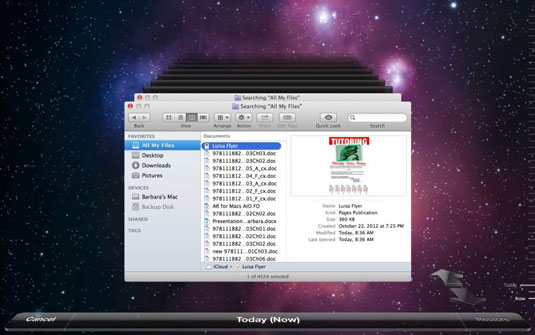
Pokud data, která chcete obnovit, nejsou nikde v oknech Finderu – nebo pokud si to rozmyslíte a nechcete zálohovaná data obnovit – klikněte na tlačítko Storno v levém dolním rohu (nebo stiskněte klávesu Escape) .
Aplikace pro obnovu Time Machine se zavře a vy se vrátíte do současnosti.
Okno Time Machine Finder se přiblíží a poté se zavře, čímž se bezpečně vrátíte do okna Finderu, které nyní obsahuje váš obnovený soubor nebo složku.
Považujte se za spasené!
Naučte se, jak pomocí funkcí v aplikaci Microsoft Word změnit nastavení řádkování a mezery odstavců pro lepší čitelnost.
TechSmith Snagit je náš obľúbený softvér na úpravu snímok obrazovky a obrázkov. Pozrite si nové funkcie v Snagit 2018!
Potrebujete vytvoriť diagramy alebo vývojové diagramy a nechcete inštalovať ďalší softvér? Tu je zoznam online nástrojov na vytváranie diagramov.
Mať dom plný bezdrôtovo pripojených zariadení a streamovacích služieb, ako je Spotify, je skvelé, kým veci nefungujú a nenájdete zaujímavé riešenia.
NVMe M.2 SSD je najnovšia technológia počítačových pevných diskov. Čo to je a aká je rýchlosť v porovnaní so staršími pevnými diskami a SSD (Solid State Drive)?
Sonos je správne fungujúce audio riešenie na streamovanie od 400 USD za dva reproduktory. Ale pri správnom nastavení môže byť AirPlay zadarmo. Pozrime sa na podrobnosti.
Zálohovanie a synchronizácia Google je nová aplikácia, ktorá sa synchronizuje s aplikáciami Fotky a Disk. Čítajte ďalej a zistite, ako si stojí v porovnaní s OneDrive, Dropbox, Backblaze a Crashplan.
MyIPTV je služba na strihanie káblov, ktorá využíva aplikáciu SOPlayer pre viacero platforiem a poskytuje televíziu, filmy a iné formy médií za platené
Spoločnosť Logitech nedávno vydala svoju klávesnicu Illuminated Living-Room Keyboard K830, ktorá je určená ako spoločník domácej zábavy. Tu je naša recenzia jednotky.
Tu je pohľad na aktualizáciu, ktorá bola nedávno vydaná pre CloudHQ a ako funguje. Čítajte ďalej a dozviete sa viac.








